Kļūda 0xc00001, ielādējot Windows 10 - kā to labot

- 4014
- 149
- Jan Purdy
Ieslēdzot datoru vai klēpjdatoru, jūs varat saskarties ar kļūdu "Jūsu datora nav iespējams sāknēt" vai "jūsu dators ir jāatjauno" ar kodu 0xc000011, dažreiz - norādot Windows \ System32 \ Winload failu.EFI, biežāk - nenorādot nevienu problēmu failu, ir iespējams arī teksts “nepieciešamā ierīce nav pievienota vai nepieejama” vai teksts angļu valodā: “Jūsu dators nevarētu sākt pareizi”, pat krievu valodas versijā Windows 10 versijā.
Šajā instrukcijā detalizēti par to, kā novērst kļūdu 0xc000011, ielādējot Windows 10 dažādās situācijās, ko var izraisīt arī papildu informācija, kas varētu būt noderīga, lai atrisinātu problēmu.
- Cēloņi un metodes kļūdu labošanai 0xc00001
- Ieeja Windows 10 atkopšana, lai atrisinātu problēmu
- Automātiska atkopšana, ielādējot
- Failu sistēmas pārbaude diskā
- Bojātu sistēmas failu atjaunošana
- Papildu metodes
- Iespējamie aparatūras iemesli kļūdām 0xc00001
- Video instrukcija
Cēloņi un metodes kļūdu labošanai 0xc00001

Starp galvenajiem kļūdas 0xc00001 iemesliem - sistēmas failu neesamībai, kas nepieciešami lejupielādei (vai nespējai tiem piekļūt, piemēram, failu sistēmas bojājumu dēļ diskā) un problēmas ar aprīkojumu.
Pirms turpināt ierosinātās problēmas risināšanas metodes, pievērsiet uzmanību šādām divām niansēm:
- Ja problēma parādās, kad dators vai klēpjdators pirmo reizi tiek ieslēgts pēc darba pabeigšanas, bet pazūd nākamajā, mēģiniet izslēgt Windows 10 ātro sākumu.
- Ja datorā ir vairāki cieti diskdziņi vai SSD, un kļūda parādījās pēc viena no tiem izslēgšanas, kļūdas iemesls var būt tāds, ka nepieciešamie sistēmas faili bija arī atvienotā diskā (pat ja pats Windows 10 atrodas ieslēgts atlikušais disks).
- Ja kā pirmo ielādes ierīci esat izvēlējies HDD vai SSD BIOS, bet ir arī Windows sāknēšanas pārvaldnieks, mēģiniet to izvēlēties.
Ja iepriekšējie divi punkti neatbilst jūsu situācijai, mēs turpinām labot kļūdu "Jūsu dators nav bijis iespējams sāknēt" vai "jūsu dators ir jāatjauno" ar kodu 0xc00001.
Ieeja Windows 10 atkopšana
Gandrīz jebkurai no aprakstītajām metodēm mums būs jāievada Windows 10 atjaunošanas vide. Parasti ar kļūdu 0xc00001 nav iespējams izmantot F8 atslēgas nospiešanu, lai atvērtu lejupielādes parametrus vai (ja ierosināts) F1 tiešai ienākšanai atkopšanas vidē. Tāpēc jums ir jāizmanto šāda metode:
- Izveidojiet ielādējošu USB zibatmiņas disku vai disku ar Windows 10 (Kā izveidot: Windows 10 Zibatmiņas diska ielāde kaut kur citā datorā vai klēpjdatorā) un ielādējiet to no tā.
- Jūs tiksit uzaicināts nospiest jebkuru taustiņu, lai lejupielādētu no zibatmiņas diska, un pēc tam sāksies Windows 10 instalēšanas programma.
- Mūsu uzdevums ir nospiest ekrāna ekrānā "tālāk" ekrānā un nākamajā ekrānā nospiediet vienumu "Sistēmas atjaunošana" zem kreisās puses.
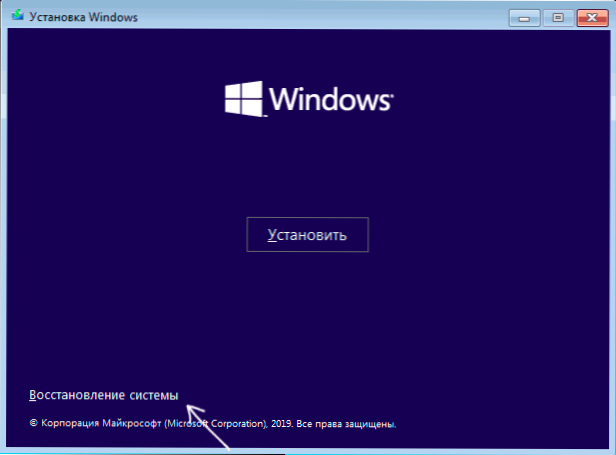
Tā rezultātā atkopšanas vide tiks ielādēta, šeit mēs varam izmēģināt:
- Automātiska atkopšana, ielādējot.
- HDD vai SSD faila pārbaude, vai nav kļūdu.
- Windows 10 sistēmas failu atjaunošana.
- Izmantojiet atkopšanas punktus.
- Mēģiniet pārrakstīt Windows 10 bootloader.
Un, ja ne viens no šiem punktiem darbojas, mēģiniet pārbaudīt, vai palīdzēt atrisināt darbības problēmu ar datora vai klēpjdatora aprīkojumu.
Automātiska atkopšana, ielādējot
Šī metode reti izrādās efektīva attiecīgajā situācijā, taču tā vispirms jāmēģina, jo tā neprasa daudz laika, tai nav vajadzīgas īpašas prasmes un dažreiz joprojām darbojas:
- Atveseļošanās vidē dodieties uz "darbības traucējumu meklēšanu un novēršanu".

- Noklikšķiniet uz "Restaurācija ielādēšanā" un atlasiet Windows 10.

- Pagaidiet automātiskās diagnozes un kļūdu korekcijas pabeigšanu.
- Pat ja redzat ziņojumu, ka "atkopšana, lejupielādējot, nespēja atjaunot datoru", joprojām mēģiniet restartēt datoru no zibatmiņas diska, bet, izvēloties Windows Boot Manager (ja tāds ir) vai sistēmas disku kā pirmo ielādes ierīci BIOS/UEFI.
HDD vai SSD sistēmas diska failu sistēmas pārbaude kļūdām
Dažreiz kļūdas iemesls 0xc0000001 ir failu sistēmas kļūdas diskā, un es neiesaku trūkst šīs darbības, ja tikai tāpēc, ka ar šādām kļūdām kļūdas labošanas metode var būt arī neveiksmīga:
- Starp atkopšanas vidi sadaļā "Meklēšana un darbības traucējumi" atlasiet komandrindu komandrindas palaišanai. Vai vienkārši nospiediet Shift+F10 taustiņus (dažreiz klēpjdatoros - Shift+FN+F10) tieši Windows 10 instalēšanas programmā, lai palaistu komandrindu.
- Ievadiet komandas komandu
DiskPart saraksta skaļuma izeja
- Otrās komandas rezultātā jūs redzēsit diska sadaļu sarakstu, pārbaudiet burtu burtu, uz kura atrodas Windows 10 - dažreiz atkopšanas vidē tas atšķiras no standarta C :, šajā gadījumā nākamajā komandā izmantojiet Diska sadaļas pašreizējā burta vēstule.
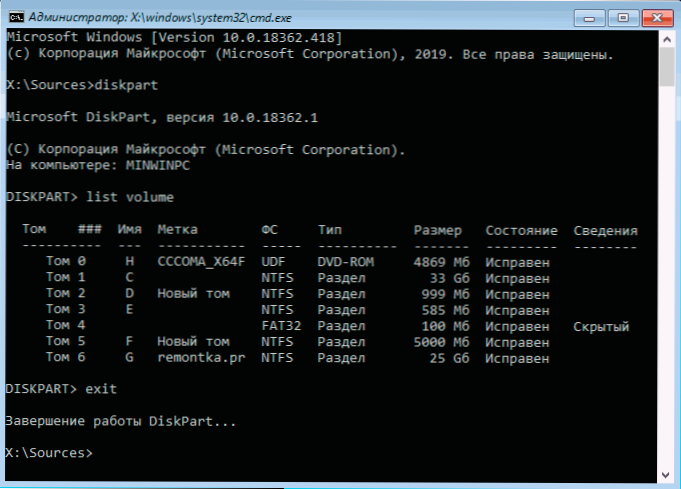
- Ievadiet komandu
Chkdsk c: /f
Lai sāktu pārbaudīt diska sadaļas failu sistēmu, lai uzzinātu kļūdas.
Pēc pārbaudes, ja CHKDSK pārskata kļūdas labošanu, mēģiniet restartēt datoru normālā režīmā.
Windows 10 sistēmas failu atjaunošana
Ja kļūdas iemesls bija Windows 10 sistēmas failu bojājums, piemēram, Windows \ System32 \ Winload izdzēšana.EFI, izmantojot tās pašas darbības, kas aprakstītas iepriekš, dodieties uz komandrindu, pēc tam izmantojiet komandu (ar pareizu sistēmas diska burtu):
SFC /Scannow /OffBootDir = C: \ /Offwindir = C: \ Windows
Rūpīgi ieviesiet visas nepilnības (piemēram, pirms pretvēža) un ņemiet vērā, ka pēc sistēmas skenēšanas sākuma jums var būt sajūta, ka process ir atkarīgs. Tas tā nav - esiet pacietīgs un gaidiet operācijas beigas.
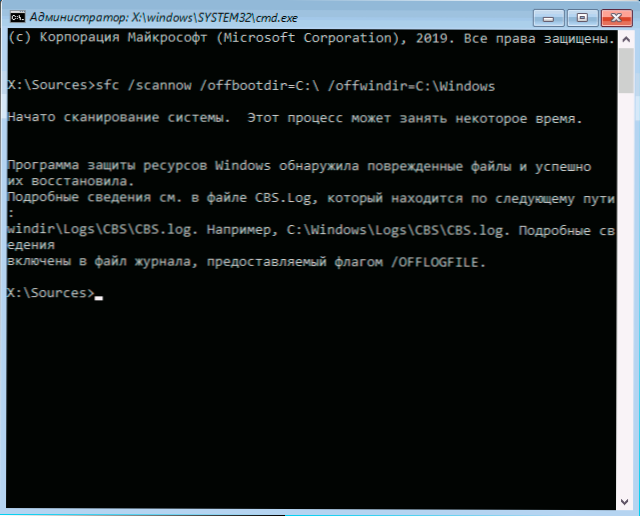
Ja rezultātā jūs redzat ziņojumu, ka Windows Resursu aizsardzības programma ir atklājusi bojātus failus un ir veiksmīgi tos atjaunojusi - mēs cenšamies lejupielādēt datoru vai klēpjdatoru parastajā režīmā, vairs nav no zibatmiņas diska - iespējams, sākums būs veiksmīgi palaists.
Papildu metodes
Gadījumā, kad iepriekšējās pieejas nepalīdz, mēģiniet:
- Izmantojiet sistēmas atkopšanas punktus, ja ir. Starp atkopšanu - darbības traucējumu meklēšana un novēršana - sistēmas atjaunošana.
- Manuāli atjaunot Windows 10 bootloader.
Iespējamie aparatūras iemesli kļūdām 0xc0000001, lejupielādējot datoru vai klēpjdatoru
Starp iespējamiem iemesliem, kāpēc Windows 10 ielādēšana ar kļūdu kodu 0xc000011 var būt aparatūras problēmas. Starp kopīgajām iespējām:
- RAM problēmas. Jūs varat mēģināt izslēgt jebkuru atmiņas paātrinājumu (ja ieslēgts), kā arī atstāt tikai vienu RAM moduli un pārbaudīt, vai kļūda pazudīs. Ja nē, mēģiniet ievietot citu un atkārtot čeku.
- Problēmas ar cilpām, kas savieno diskus.
- Problēmas ar uzturu vai drīzāk tā trūkumu. Paturiet prātā, ka barošanas avota neveiksme var turpināt darboties, bet nespēj nodrošināt nepieciešamo varu. Ja jums ir iespēja, varat mēģināt atspējot izvēles patērētājus (piemēram, diskrētu videokarti, atstājot tikai integrētu video).
- Saskaņā ar dažiem pārskatiem dažreiz Ethernet un Wi-Fi adapteri ir iemesls, un to fiziskā izslēgšana vai atvienošana tiek aktivizēta (ja tur ir atbilstošas iespējas).
Video
Ja kāds no veidiem palīdzēja jums labot kļūdu, kopīgojiet komentāros, kuri: šāda statistika var būt noderīga citiem lietotājiem.
- « Samsung Galaxy Tab S7 Review - subjektīvs par jauno planšetdatoru
- Aizsardzības aizsardzība pret vīrusiem un Windows 10 draudiem aizstāvības kontrolē »

